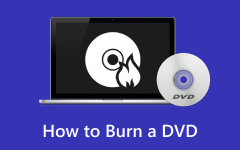Meest efficiënte methode om dvd's van VLC te branden met Best Alternative
Wilt u MP4 op dvd's branden met VLC voor back-updoeleinden? Dan is het handig om het artikel te lezen. Het bericht bevat alle benodigde informatie voor het branden van dvd's met VLC. We zullen ook een ander offline programma introduceren om te gebruiken. Het geeft u meer keuzes bij het maken van back-ups van uw bestanden op dvd's. Dus, als je wilt om een dvd te branden met VLC, lees hier het bericht.
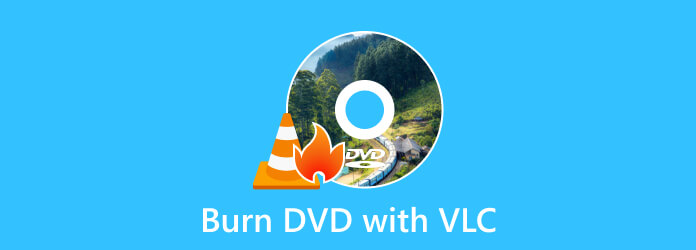
Deel 1. Hoe dvd's te branden met VLC
Andere gebruikers vragen: "Kan ik dvd's branden met VLC?" Als u een van die gebruikers bent, beantwoorden we de vraag graag voor u. Als u het niet weet, kan VLC Media Player dvd's branden. Het programma is open-source en gratis software die verschillende multimediabestanden kan afspelen. Het bevat verschillende streamingprotocollen zoals audio-cd's, vcd's en dvd's. Het ondersteunt ook formaten zoals MP4, MOV, WMV en AVI. Terugkomend op het onderwerp, is het branden van een dvd in VLC een mogelijke taak. U kunt het gewenste resultaat krijgen als u het proces van de tool kent. Met het programma kunt u ook enkele video-instellingen aanpassen.
Maar wat het branden van dvd's betreft, zou het een uitdaging zijn voor niet-professionele gebruikers. De interface van de VLC DVD-maker heeft veel functies en opties die u moet gebruiken. Het zal niet gemakkelijk zijn voor beginners als ze niet genoeg weten over het proces. Als u VLC wilt gebruiken, raden we u aan om hulp te vragen aan bekwame gebruikers bij het branden van dvd's. Afgezien daarvan moet u rekening houden met het uitvoerformaat van de video voordat u doorgaat met het brandproces. U moet aan de vereisten voldoen om dvd's te branden. De video moet correct zijn geformatteerd voor het branden van dvd's. U moet de video eerst coderen naar MPEG-2 en de audio moet AC-3 zijn. Nadat u aan alle vereisten hebt voldaan, kunt u doorgaan naar de hoofdprocedure. Maak je geen zorgen meer. Wij begeleiden u om het gewenste resultaat te behalen. Laten we de gedetailleerde tutorials hieronder bekijken om dvd's te branden met VLC.
Stap 1Downloaden VLC Media Player op jouw computer. Ga vervolgens verder met de installatieprocedure om toegang te krijgen tot het programma. Als u klaar bent, start u het op uw apparaat. Ga daarna naar de Media menu en kies de Stroom optie.
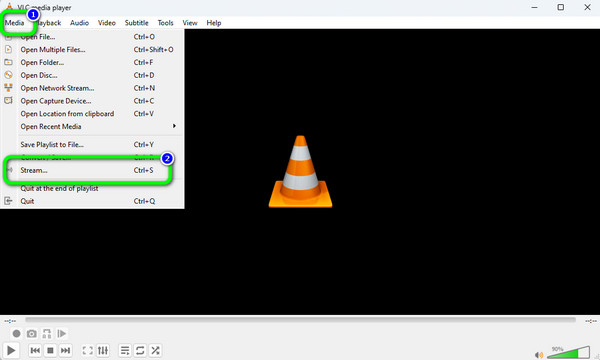
Note: Zorg ervoor dat er al een lege schijf in uw apparaat is geplaatst.
Stap 2Daarna verschijnt er een pop-upvenster op het scherm. Ga naar de Schijf menu en selecteer de DVD optie. Dan klikken Blader om de video vanaf uw computer te laden. Ga naar de volgende stap door op de te klikken Stream > Volgende knop. Klik daarna op de Toevoegen optie om het doelbestand in te stellen.
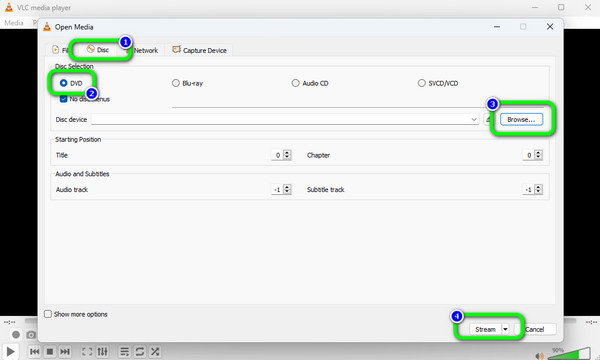
Stap 3Vervolgens verschijnt er nog een mini-interface op het scherm. Klik op de Volgende optie om een andere interface te zien. Selecteer daarna de Gereedschap optie.
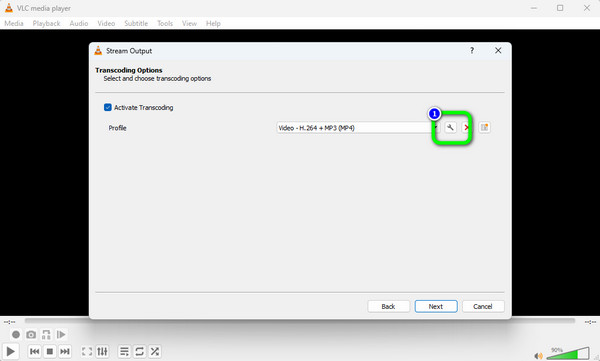
Stap 4Nu moeten we de codec van de video en audio wijzigen. Ga eerst naar de Video codec menu. Klik op de Codec gedeelte om de te selecteren MPEG-2 optie en klik op Bespaar. Ga dan naar de Audio codec menu. Klik op de Codec gedeelte om de te selecteren A52 / AC-3 keuze. Klik daarna op de Bespaar knop.
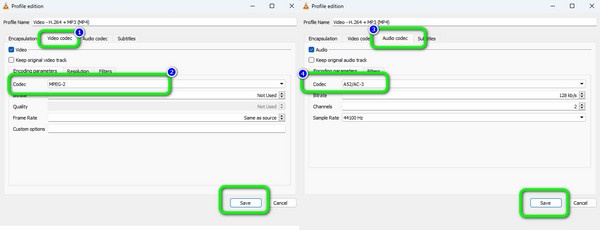
Stap 5Nadat u de video- en audiocodec hebt opgeslagen, klikt u op de Volgende knop in het venster Streamuitvoer. Voor het laatste proces, druk op de Stroom optie in de onderste interface om een dvd-brandproces te starten. hiermee gratis dvd-brandsoftware.
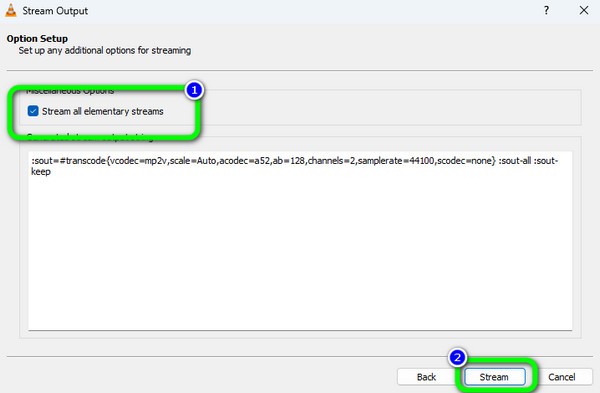
Deel 2. Voors en tegens van het gebruik van VLC om dvd te maken
In dit deel geven we je de voor- en nadelen van VLC when een dvd branden. Op deze manier krijgt u een idee van de mogelijkheden van het programma.
Voors:
- • Het programma behoort tot de meest effectieve offline brandsoftware.
- • Het brandproces is snel.
- • Hiermee kunt u ondertitels aan de video toevoegen.
nadelen:
- • De interface van het programma is moeilijk te begrijpen, vooral voor beginners.
- • Sommige functies zijn moeilijk te vinden.
- • De video mag alleen in MPEG-2-indeling zijn.
- • Het heeft geen bewerkingsfunctie.
Deel 3. Beste alternatief voor VLC om dvd te maken
Als u een eenvoudiger proces van het branden van dvd's op uw computer wilt, gebruikt u Tipard DVD Creator. Vergeleken met VLC is de interface van Tipard veel gemakkelijker te begrijpen, waardoor het geschikt is voor beginners. Ook kost het brandproces slechts een paar klikken, wat handiger is voor alle gebruikers. Bovendien kan de dvd-brander verschillende formaten ondersteunen. Het omvat MOV, AVI, MTS, M2TS, VOB, WMV, MP4 en meer. Afgezien daarvan is een ander kenmerk dat u kunt ervaren het meervoudige brandproces. U kunt desgewenst meerdere bestanden branden. Op deze manier kunt u meer gewenste bestanden krijgen bij het bedienen van de dvd-maker. Naast het branden van video's, kunt u ook enkele bewerkingsfuncties gebruiken. U kunt effecten toevoegen aan de video, bijsnijden, watermerken en ondertitels.
Bovendien kunt u de helderheid, verzadiging, tint en het contrast van de video aanpassen. Daarnaast kunt u ook de menufunctie gebruiken. Met deze functie kunt u meer ontwerpen voor de video invoegen met aangepaste knoppen. U kunt desgewenst verschillende menusjablonen uit deze functie kiezen. Op deze manier kunt u uw video verbeteren voordat u doorgaat met het brandproces. Als u wilt leren hoe u dvd's kunt branden met Tipard DVD Creator, gebruikt u de onderstaande instructies.
Stap 1Klik op de Downloaden knop hieronder om toegang te krijgen Tipard DVD Creator. Daarna, wanneer u klaar bent met het installeren van de software, start u deze.
Opmerking: Zorg ervoor dat de lege schijf al in het apparaat is geplaatst.
Stap 2Selecteer in de interface de DVD-schijf keuze. Daarna verschijnt de hoofdinterface van het programma.
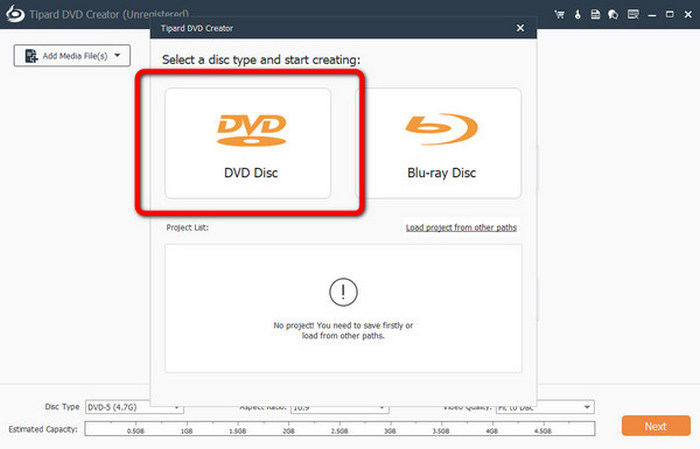
Stap 3Ga naar de middelste interface en klik op de Voeg mediabestanden toe knop. Daarna verschijnt de computermap op het scherm. Blader vervolgens door de video die u wilt branden.
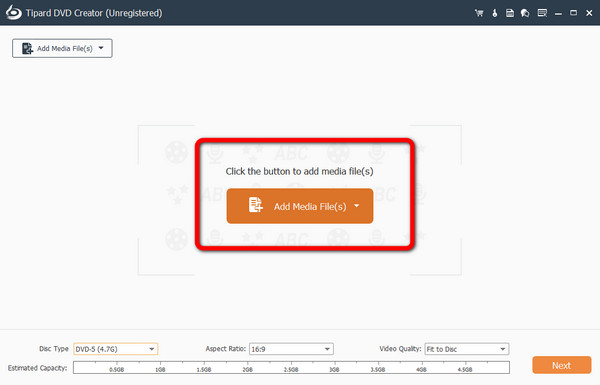
Stap 4Als u uw video eerst wilt bewerken, klikt u op de Power Tools keuze. Dan kunt u op de klikken Video bewerken keuze. Vervolgens kunt u watermerken en effecten toevoegen, bijsnijden en de kleur van uw video aanpassen.
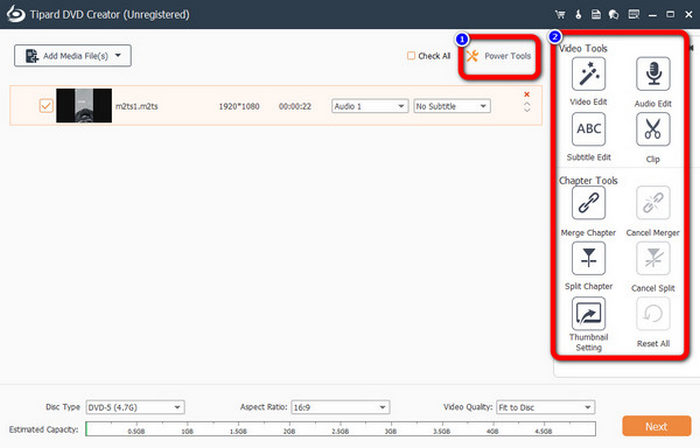
Stap 5Klik na het bewerken van de video op de Volgende om door te gaan naar een andere interface voor het brandproces.
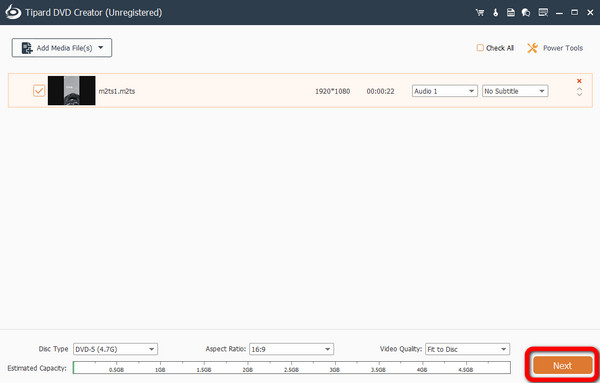
Stap 6Je kunt voeg een menu toe aan je video als je wil. Het programma biedt verschillende menusjablonen die u kunt kiezen in de interface. Druk op de knop Branden om door te gaan met het brandproces.
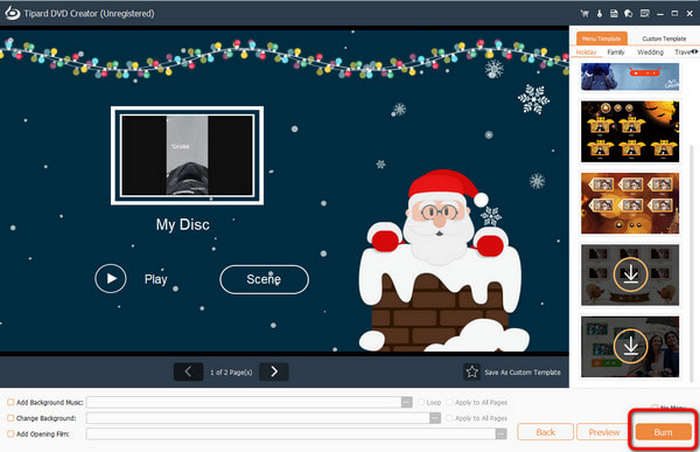
Deel 4. Veelgestelde vragen over het branden van dvd's met VLC
1. Hoe sla ik de dvd op mijn computer op met VLC?
Plaats eerst de dvd in het dvd-station van uw computer. Start vervolgens de VLC Media Player. Ga naar de optie Media > Converteren / Opslaan. Navigeer daarna naar de schijfopinie en selecteer de dvd. De volgende stap is om op de optie Bladeren te klikken om de dvd te laden. Klik vervolgens op de knop Converteren / Opslaan. Kies voor het laatste proces een bestemmingsbestand voor de dvd en klik op de knop Start. Zo bewaar je dvd's van je computer.
2. Waarom speelt VLC geen dvd's af?
Een van de meest voorkomende problemen kan het softwareprobleem zijn. Als de VLC te oud en achterhaald is, ontbreekt de nodige softwareondersteuning. Hiermee is het afspelen van een dvd onmogelijk. U moet dus de nieuwste versie van VLC downloaden om dvd's af te spelen.
3. Hoe kopieer ik een dvd als MP4 naar mijn computer?
U kunt een dvd als MP4 naar uw computer kopiëren met behulp van Tipard DVD Ripper. Nadat u het programma hebt gestart, klikt u op de optie Schijf laden om de dvd vanaf uw computerbestand te uploaden. Ga vervolgens verder met de optie Alles rippen naar om de MP4 als uw uitvoerformaat te selecteren. Druk ten slotte op de knop Alles rippen om de dvd te converteren en naar uw computer te kopiëren.
Conclusie
Het gebruik van VLC als dvd-maker is nuttig voor alle gebruikers. Ze kunnen het programma gebruiken omdat het gratis te downloaden is. Dat kunnen we echter zien dvd's branden met VLC is te ingewikkeld voor beginners. Als dat zo is, raden we aan Tipard Total Media Converter als alternatief voor VLC. Het programma is eenvoudiger te bedienen dan VLC. Bovendien heeft het een bewerkingsfunctie waarmee je de video kunt verbeteren voordat je gaat branden.